Как сбросить локальные групповые политики и политики безопасности в Windows
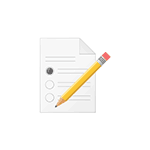
В некоторых случаях может потребоваться сбросить параметры локальной групповой политики на настройки по умолчанию — как правило, необходимость возникает, когда какую-то системную функцию не удается включить или отключить другим способом или невозможно изменение каких-либо параметров (в Windows 10 при этом вы можете видеть сообщение о том, что некоторыми параметрами управляет администратор или организация).
В этой инструкции подробно о способах сбросить локальные групповые политики и политики безопасности в Windows 10, 8 и Windows 7 различными способами.
Сброс с помощью редактора локальной групповой политики
Первый способ сброса — использовать встроенный в Windows версий Pro, Enterprise или Ultimate (в Домашней отсутствует) редактор локальной групповой политики.
Шаги будут выглядеть следующим образом
- Запустите редактор локальной групповой политики, нажав клавиши Win+R на клавиатуре, введя gpedit.msc и нажав Enter.
- Раскройте раздел «Конфигурация компьютера» — «Административные шаблоны» и выберите пункт «Все параметры». Выполните сортировку по столбцу «Состояние».
- Для всех параметров, у которых значение состояния отличается от «Не задана» дважды кликните по параметру и установите значение «Не задано».
- Проверьте, нет ли в аналогичном подразделе, но в «Конфигурация пользователя» политик с заданными значениями (включено или отключено). Если есть — поменяйте на «Не задана».
Готово — параметры всех локальных политик были изменены на те, которые установлены по умолчанию в Windows (а они именно не заданы).
Как сбросить локальные политики безопасности в Windows 10, 8 и Windows 7
Для локальных политик безопасности есть отдельный редактор — secpol.msc, однако, способ для сброса локальных групповых политик здесь не подойдет, потому как некоторых из политик безопасности имеют заданные значения по умолчанию.
Для сброса вы можете использовать командную строку, запущенную от имени администратора, в которую следует ввести команду
Удаление локальных групповых политик
Важно: этот способ потенциально нежелателен, выполняйте его только на свой страх и риск. Также этот способ не сработает для политик, измененных путем внесения правок в редакторе реестра минуя редакторы политик.
Политики загружаются в реестр Windows из файлов в папках Windows\System32\GroupPolicy и Windows\System32\GroupPolicyUsers. Если удалить эти папки (может потребоваться загрузиться в безопасном режиме) и перезагрузить компьютер, политики будут сброшены на настройки по умолчанию.
Удаление можно произвести и в командной строке, запущенной от имени администратора, по порядку выполнив команды (последняя команда выполняет перезагрузку политик):
Если ни один из способов вам не помог, можно сбросить Windows 10 (доступно и в Windows 8/8.1) на настройки по умолчанию, в том числе и с сохранением данных.
А вдруг и это будет интересно:
Почему бы не подписаться?
Рассылка новых, иногда интересных и полезных, материалов сайта remontka.pro. Никакой рекламы и бесплатная компьютерная помощь подписчикам от автора. Другие способы подписки (ВК, Одноклассники, Телеграм, Facebook, Twitter, Youtube, Яндекс.Дзен)
Всем ДОБРОГО дня времени суток!
Благодарю автора за дельные советы!
Желаю вам больших творческих успехов!
Молодцы! Так держать и ПОМОГАТЬ.
Здравствуйте, я не по данной теме задам вопрос, можно?) Не подскажете, есть ли какие либо программы для составления родословной (генеалогического древа) бесплатно и на русском языке и чтобы без ограничений или такие программы только платные?
Здравствуйте.
Тут я, к сожалению, не могу подсказать. Т.е. программы-то наверное есть, но при их поиске мы с вами на равных (вы наверное даже лучше меня знаете, какие для этого программы есть).
В конце статьи
RD /S /Q «%WinDir%\System32\GroupPolicyUsers»
RD /S /Q «%WinDir%\System32\GroupPolicyUsers»
gpupdate /force
две одинаковых строчки это точно так надо? Или очепятка просто?
Опечатка. Исправил, спасибо!
Win7 Pro достался сервер видеонаблюдения от подрядчика, с отключенной учетной записью администратора и одним пользователем которому по политике безопасности не удается запустить ничего, доступ в ключевые параметр заблокирован, пробовал сбрасывать как в этой статье — не выходит. Переустановка нежелательна. Есть панацея?
Да.
1. Как в этой статье https://remontka.pro/reset-windows-password-easy-way/ добиваемся командной строки от админа на экране до входа в систему.
2. Создаем в командной строке пользователя, даем ему права админа — https://remontka.pro/create-new-user-windows-10/ (инструкция для 10-ки, но в 7 то же самое).
Здравствуйте. В первом случае у меня везде стоит «Не задано». Сделал и 2-й вариант, но эта чёртова надпись, как была, так и осталась. В чём дело?
Вы о надписи в параметрах про то что чем-то управляет организация/администратор? Если да, то иногда еще на это влияет наличие стороннего ПО (например, антивируса и т.п.). Не обращать внимания просто (если там не что-то критичное в этих параметрах — тогда разбираться).
Спасибо за советы и способы, но мне это не помогло.
Именно в том, что в службе обновления windows в windows 10, не могу в свойствах либо отключить, либо остановить службу обновления windows.
Мне просто нет доступа в этом, и мне кажется что в этом, задействованы политики windows? скорее всего от обновлений думаю произошло, много методов испробовал, включая уже сам скрипт по сбросу центра обновлений.
А сносить систему в данный момент, сейчас не в моих приоритетах.
Посоветуйте еще какие нибудь варианты.
Доброго времени суток! На сервере Windows Server 2012 после неудачной настройки GPO не запускались приложения. Помог способ с удалением файлов из папки Group Policy в безопасном режиме. Спасибо за полезную информацию! Всем добра:)
После использования команды secedit /configure /cfg %windir%\inf\defltbase.inf /db defltbase.sdb /verbose в командной строке автоматически устанавливается яндекс браузер и какие-то программу почему так происходит?
Здравствуйте.
У меня нет объяснения такому поведению, никаких предположений.
В политиках по идее не должен он никак быть прописан.. теоретически конечно, если у вас какая-то отредактированная Windows, может там оказаться что-то про Яндекс Браузер, но ставиться он сам все равно не должен.
Как отменить действия групповой политики на локальном компьютере.
Групповые политики — это основной инструмент управления пользователями в домене. С их помощью администратор может настраивать практически любые параметры рабочей среды пользователя. Все, начиная от запрета на запуск определенных программ и заканчивая рисунком на рабочем столе можно задать через групповые политики. Управление политиками осуществляется на уровне домена и только члены группы администраторов домена или предприятия имеют к ним доступ.
Можно ли отменить действие групповых политик на персональном компьютере, без прав администратора домена? Выясним это. В качестве тестируемого будем использовать компьютер с установленной MS Windows 7, который является членом домена. Все действия проводим под обычной учетной записью, не имеющей в домене никаких административных прав.
За применение групповых политик на локальном компьютере в Windows 7 отвечает служба Group Policy Client (gpsvc). Ее состояние можно посмотреть прямо в «Диспетчере задач», на вкладке «Службы». 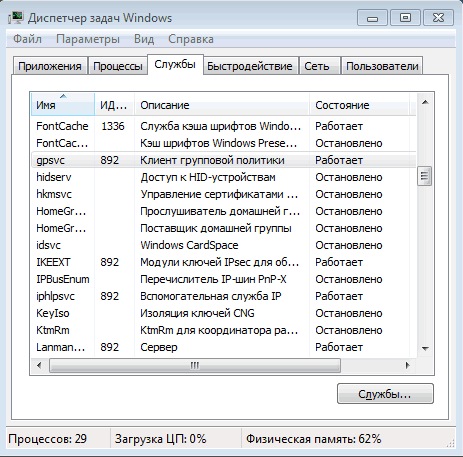
Или в оснастке Службы (Services).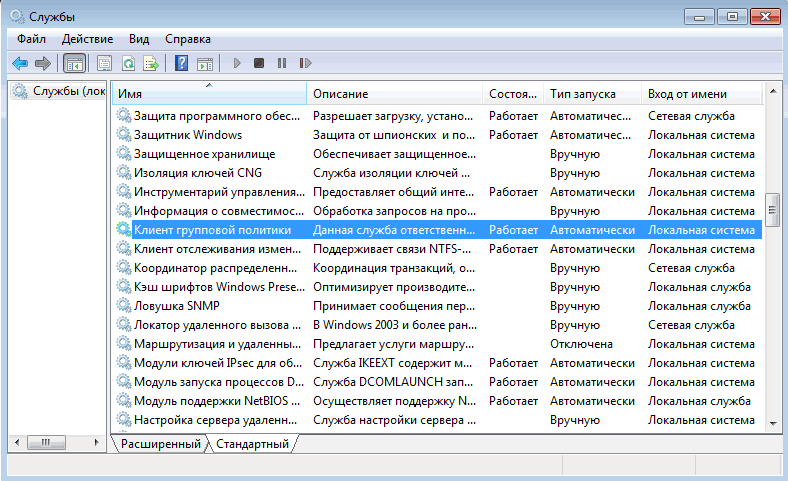
Служба «gpsvc» запускается от имени локальной системы, и не остановить, не изменить параметры запуска ее из графической оснастки мы не сможем.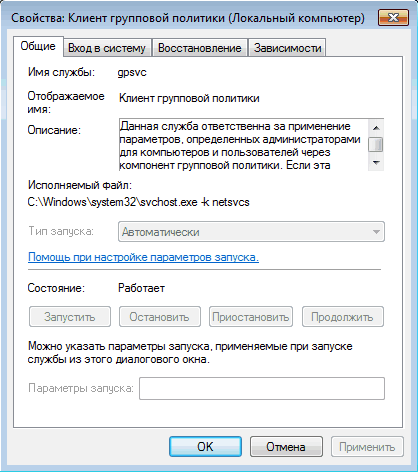
Как вариант можно с помощью утилиты «psexec» запустить командную консоль от имени системы и затем остановить службу командой «net stop gpsvc»
Решение это временное. Хотя служба и остановлена, изменить параметры ее запуска мы все равно не сможем, и при следующей перезагрузке она будет запущена. Чтобы изменить режим запуска службы нам потребуется правка реестра.
Настройки службы находятся в разделе «HKLM\SYSTEM\CurrentControlSet\Services\gpsvc». По умолчанию изменение параметров этого раздела запрещено, так что прежде чем приступать к его редактированию, нам необходимо получить на это права. Нажимаем правой клавишей мыши на разделе и выбираем пункт «Разрешения». 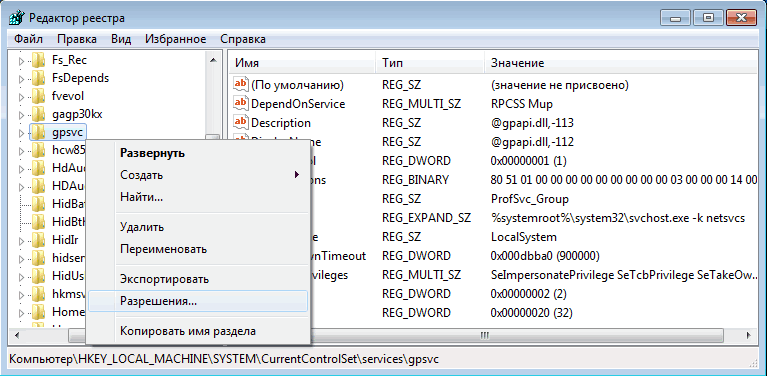
Необходимо изменить владельца раздела, для этого переходим в дополнительные параметры безопасности и выбираем владельцем свою учетную запись.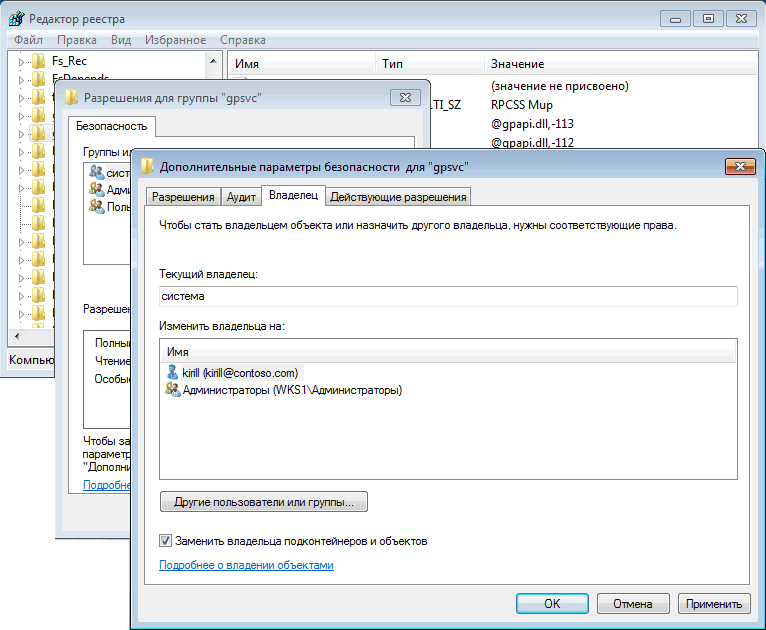
Даем себе полные права и, на всякий случай, удаляем всех из списка доступа. 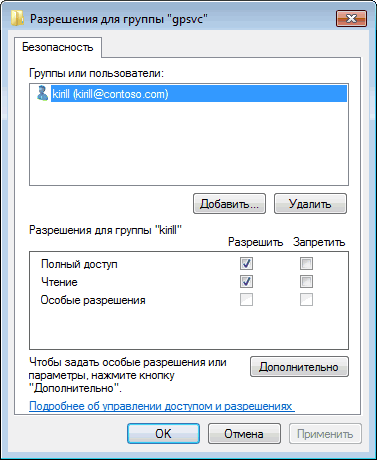
Возвращаемся к настройкам службы. За режим запуска отвечает параметр Start. По умолчанию он равен 2, что означает режим запуска Авто. Для отключения службы ставим 4. 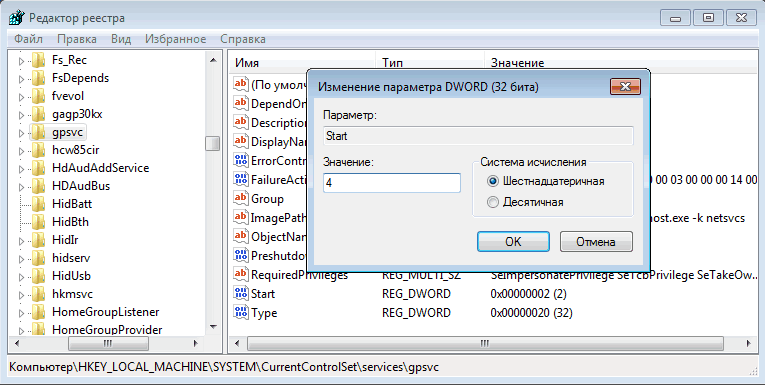
Отключив таким образом службу клиента групповой политики, вы периодически будете получать в трее уведомления о недоступности службы Windows.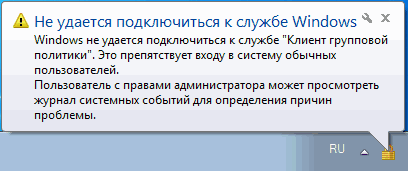
Чтобы этого избежать, можно удалить (предварительно сохранив) раздел реестра HKLM\SYSTEM\CurrentControlSet\Control\Winlogon\Notifications\Components\GPClient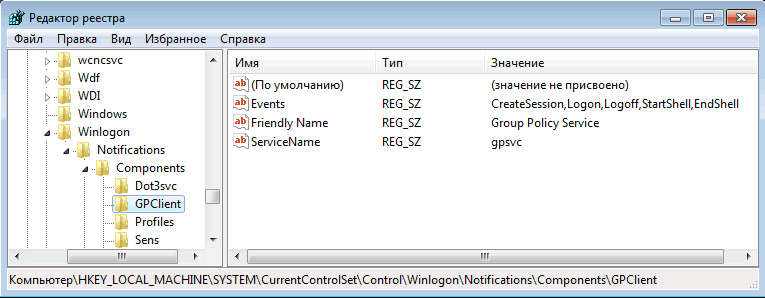
Данным способом можно отключить действие групповых политик. При этом не обязательно иметь права администратора в домене, достаточно лишь входить в группу локальных администраторов на ПК. Все вышеизложенное применимо только на компьютерах с установленными ОС: Windows 7 или Vista. В более ранних операционных системах службы «gpsvc» нет, а за применение групповых политик отвечает служба «Winlogon».
Перед любым вмешательством в реестр обязательно делайте его резервную копию, чтобы в случае чего оперативно откатить изменения.
Отключение доменных политик в windows 7
Групповые политики — это основной инструмент управления пользователями в домене. С их помощью администратор может настраивать практически любые параметры рабочей среды пользователя. Все, начиная от запрета на запуск определенных программ и заканчивая рисунком на рабочем столе можно задать через групповые политики. Управление политиками осуществляется на уровне домена и только члены группы администраторов домена или предприятия имеют к ним доступ.
А можно ли отменить действие групповых политик на компьютере, не будучи при этом администратором домена? Сегодня мы попробуем это выяснить. В качестве подопытного возьмем компьютер с установленной на нем Windows 7, являющийся членом домена. Все действия будем проводить под обычной учетной записью, не имеющей в домене никаких административных полномочий.
За применение групповых политик на локальном компьютере в Windows 7 отвечает служба Group Policy Client (gpsvc). Ее состояние можно посмотреть прямо в Диспетчере задач, на вкладке Службы.
Или в оснастке Службы (Services).

Первое что приходит в голову — просто остановить службу и установить режим запуска в Disabled. Но не все так просто, как кажется. Служба gpsvc запускается от имени локальной системы, и не остановить, не изменить параметры запуска ее из графической оснастки мы не сможем.
Как вариант можно с помощью утилиты psexec запустить командную консоль от имени системы и затем остановить службу командой net stop gpsvc

Но решение это временное. Хотя служба и остановлена, изменить параметры ее запуска мы все равно не сможем, и при следующей перезагрузке она будет запущена. Чтобы изменить режим запуска службы нам потребуется правка реестра.
Настройки службы находятся в разделе HKLM\SYSTEM\CurrentControlSet\Services\gpsvc. По умолчанию изменение параметров этого раздела запрещено, так что прежде чем приступать к его редактированию, нам необходимо получить на это права. Кликаем правой клавишей мыши на разделе и выбираем пункт «Разрешения».

Первым делом нам надо изменить владельца раздела. Для этого идем в дополнительные параметры безопасности и выбираем владельцем свою учетную запись.

После чего даем себе полные права и, на всякий случай, удаляем всех из списка доступа.
Теперь можно вернуться к настройкам службы. За режим запуска отвечает параметр Start. По умолчанию он равен 2, что означает режим запуска Авто. Для отключения службы ставим 4.

И еще. Отключив таким образом службу клиента групповой политики, вы периодически будете получать в трее уведомления о недоступности службы Windows.
Чтобы этого избежать, можно удалить (предварительно сохранив) раздел реестраHKLM\SYSTEM\CurrentControlSet\Control\Winlogon\Notifications\Components\GPClient

Таким вот нехитрым способом можно отключить действие групповых политик. При этом совсем не обязательно обладать административными правами в домене, достаточно лишь входить в группу локальных администраторов на компьютере. Правда такой номер может пройти только на компьютерах с Windows 7 или Vista. В более ранних ОС службы gpsvc нет, а за применение групповых политик отвечает служба Winlogon.
Да, чуть не забыл. Все действия, описанные в статье, я проводил исключительно в познавательных целях . Делать подобное в сети предприятия крайне не рекомендуется, кое где за это могут и уволить. И перед любым вмешательством в реестр обязательно делайте его резервную копию, чтобы в случае чего оперативно откатить изменения.








